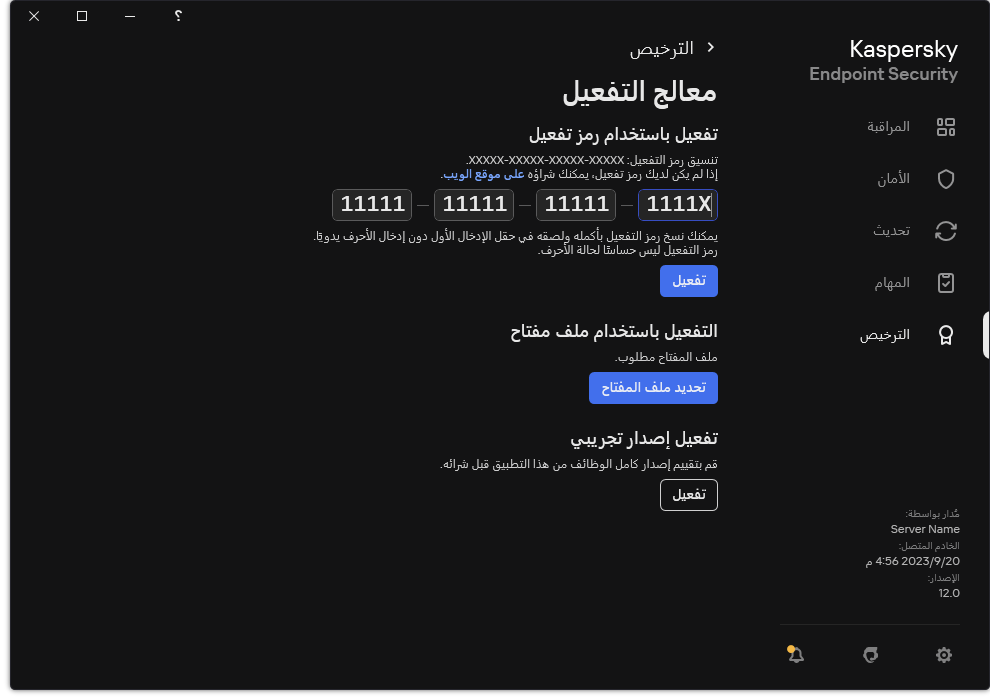تفعيل التطبيق
التفعيل هي عملية تفعيل الترخيص تتيح لك استخدام إصدار كامل الوظائف من التطبيق حتى انتهاء صلاحية الترخيص. يتضمن تفعيل التطبيق إضافة مفتاح ترخيص.
يمكنك تفعيل التطبيق بإحدى الطرق التالية:
- محليًا من واجهة التطبيق باستخدام معالج التفعيل. يمكنك إضافة المفتاح النشط والمفتاح الاحتياطي بهذه الطريقة.
- عن بعد باستخدام مجموعة برامج Kaspersky Security Center.
- استخدام مهمة إضافة مفتاح.
تتيح لك هذه الطريقة القيام بإضافة مفتاح لجهاز كمبيوتر معين أو لأجهزة الكمبيوتر التي تُعد جزءًا من مجموعة الإدارة. يمكنك إضافة المفتاح النشط والمفتاح الاحتياطي بهذه الطريقة.
- عن طريق توزيع المفتاح الذي تم تخزينه في خادم الإدارة Kaspersky Security Center على أجهزة الكمبيوتر.
تتيح لك هذه الطريقة إضافة مفتاح إلى أجهزة الكمبيوتر المتصلة بالفعل بمركز Kaspersky Security Center وإلى أجهزة الكمبيوتر الجديدة. لاستخدام هذه الطريقة، ستحتاج أولاً ان تضيف المفتاح إلى خادم إدارة Kaspersky Security Center. للمزيد من التفاصيل حول إضافة المفاتيح إلى خادم إدارة Kaspersky Security Center، يُرجى الرجوع إلى تعليمات Kaspersky Security Center.
يتم توزيع رمز التفعيل الذي تم شراؤه بموجب الاشتراك في المقام الأول.
- عن طريق إضافة المفتاح إلى حزمة تثبيت Kaspersky Endpoint Security.
تتيح لك هذه الطريقة إضافة المفتاح في خصائص حزمة التثبيت أثناء نشر Kaspersky Endpoint Security. ولا يتم تفعيل التطبيق تلقائيًا بعد التثبيت.
- استخدام مهمة إضافة مفتاح.
- استخدام سطر الأوامر.
قد تنتظر لبعض الوقت حتى يتم تفعيل التطبيق باستخدام رمز تفعيل (أثناء التثبيت عن بُعد أو التثبيت غير التفاعلي)، وذلك نظرًا لتوزيع الأحمال عبر خوادم التفعيل في Kaspersky. إذا كنت تريد تفعيل التطبيق في الحال، فيمكنك مقاطعة عملية التفعيل الجارية وبدء التفعيل باستخدام "معالج التفعيل".
تفعيل التطبيق
كيفية تفعيل التطبيق في وحدة تحكم الإدارة (MMC)
كيفية تفعيل التطبيق في Web Console وCloud Console
كيفية تفعيل التطبيق في واجهة التطبيق
في خصائص مهمة إضافة مفتاح، يمكنك إضافة مفتاح احتياطي إلى الكمبيوتر. يصبح المفتاح الإضافي نشطًا عند انتهاء صلاحية المفتاح النشط أو حذفه. وجود مفتاح إضافي يتيح لك إمكانية تجنب قيود وظائف التطبيق عندما تنتهي صلاحية الترخيص.
كيفية إضافة مفتاح ترخيص بشكل آلي إلى أجهزة الكمبيوتر من خلال وحدة تحكم الإدارة (MMC)
كيفية إضافة مفتاح ترخيص بشكل آلي إلى أجهزة الكمبيوتر من خلال Web Console وCloud Console
مراقبة استخدام الترخيص
يمكنك مراقبة استخدام التراخيص بالطرق التالية:
- عرض تقرير استخدام المفتاح للبنية التحتية للمؤسسة (Monitoring and reporting ← Reports).
- عرض حالات أجهزة الكمبيوتر في علامة التبويب الأجهزة ← الأجهزة المدارة. إذا لم يتم تفعيل التطبيق، فستكون حالة الكمبيوتر
 لم يتم تفعيل التطبيق.
لم يتم تفعيل التطبيق. - عرض معلومات الترخيص في خصائص الكمبيوتر.
- عرض خصائص المفتاح (Operations ← Licensing).
تفاصيل تفعيل التطبيق كجزء من Kaspersky Security Center Cloud Console
يتم توفير إصدار تجريبي من Kaspersky Security Center Cloud Console. الإصدار التجريبي هو إصدار خاص من Kaspersky Security Center Cloud Console مصمم لتعريف المستخدم على مزايا التطبيق. يمكنك في ذلك الإصدار أن تتخذ إجراءات في مساحة عمل لفترة 30 يومًا. جميع التطبيقات المدارة تعمل بموجب ترخيص تجريبي لـ Kaspersky Security Center Cloud Console، بما في ذلك Kaspersky Endpoint Security. رغم ذلك، لا يمكنك تفعيل Kaspersky Endpoint Security باستخدام ترخيصه التجريبي عندما تنتهي صلاحية الترخيص التجريبي من Kaspersky Security Center Cloud Console. للحصول على معلومات تفصيلية عن ترخيص Kaspersky Security Center، يُرجى الرجوع إلى تعليمات Kaspersky Security Center Cloud Console.
الإصدار التجريبي من Kaspersky Security Center Cloud Console لا يسمح لك بالانتقال إلى إصدار تجاري في النهاية. سوف يتم حذف أي مساحة عمل تجريبية بجميع محتوياتها بعد انتهاء الفترة البالغة 30 يومًا.